Kung Hindi mahanap ng Windows ang MicrosoftSecurityApp.exe , kung gayon ang post na ito ay makakatulong sa iyo. Ang MicrosoftSecurityApp.exe ay bahagi ng Microsoft Defender app na magagamit sa Tindahan ng Microsoft . Ang Microsoft Defender app na ito ay eksklusibong available sa isang Microsoft 365 Personal o Family na subscription at walang kinalaman sa built-in Seguridad ng Windows app.
Ayusin ang Windows ay hindi mahanap ang MicrosoftSecurityApp.exe
Sundin ang mga mungkahing ito kung hindi mahanap ng Windows ang MicrosoftSecurityApp.exe error kapag sinubukan mong patakbuhin ang Microsoft Defender app:
- I-refresh ang Mga Serbisyong nauugnay sa Defender
- Ayusin gamit ang Registry Editor
- Bagong pag-install ng Microsoft Defender app.
Ngayon, tingnan natin ang mga ito nang detalyado.
1] I-refresh ang Mga Serbisyong nauugnay sa Defender
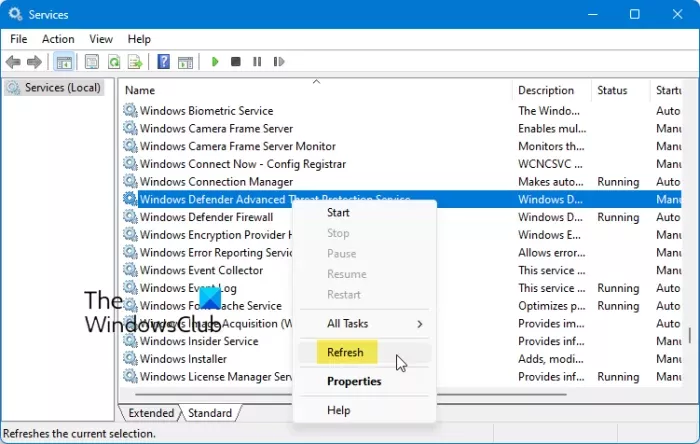
Magsimula sa pamamagitan ng pag-refresh ng mga serbisyong nauugnay sa Microsoft Defender at Microsoft Security. Ang pagre-refresh ng isang serbisyo sa Windows ay magre-restart ng partikular na software. Ganito:
- I-click Magsimula , maghanap Mga serbisyo , at tinamaan Pumasok .
- Mag-scroll pababa at hanapin ang mga sumusunod na serbisyong nauugnay sa Defender at Microsoft Security.
- Serbisyo ng Windows Defender
- Serbisyo ng Inspeksyon sa Network ng Windows Defender
- Serbisyo sa Proteksyon sa Banta ng Windows Defender
- Windows Defender Firewall
- Serbisyo sa Pagtatanggol sa Web Thread
- Serbisyo ng Gumagamit ng Pagtatanggol sa Banta sa Web
- Serbisyo sa Seguridad ng Windows
- Mag-right-click sa serbisyo at piliin Refresh .
Tingnan kung nakatulong ito.
3] Bagong pag-install ng Microsoft Defender app
Panghuli, i-uninstall ang Microsoft Defender gamit ang Windows PowerShell at pagkatapos ay muling i-install ito. Ganito:
- Mag-click sa Magsimula , maghanap Windows PowerShell , at mag-click sa Patakbuhin bilang Administrator .
- I-type ang sumusunod na command at pindutin Pumasok :
get-appxpackage -allusers Microsoft.6365217CE6EB4 | remove-appxpackage
- I-restart ang iyong PC kapag tapos na at i-install ang Microsoft Defender app mula sa Tindahan ng Microsoft .
Basahin: Pamahalaan ang Mga Naka-quarantine na Item at Mga Pagbubukod sa Windows Defender
Paano ko aalisin ang Windows Hindi mahanap ang error?
Upang ayusin ang Hindi mahanap ng Windows Tiyaking nai-type mo nang tama ang pangalan error, magsagawa ng system scan at mag-scan para sa malware. Gayunpaman, kung hindi iyon makakatulong, muling i-install ang app na hindi mahanap ng Windows. Ang solusyon ay depende sa app na naghagis ng error na ito. Sinasaklaw ng naka-link na post ang ilan sa mga ito at ipinapakita sa iyo kung anong mga pamamaraan ang dapat sundin upang ayusin ang mga error.
Paano mo aayusin Ang app na ito ay hindi maaaring tumakbo sa iyong PC?
Kung ang hindi maaaring tumakbo ang app sa iyong PC , patakbuhin ang app sa compatibility mode na may mga karapatan ng administrator. Bilang kahalili, tingnan kung ang program ay para sa iyong bersyon ng Windows,
Fresh-download ang program, patakbuhin ang executable sa halip na ang shortcut, o huwag paganahin ang iyong SmartScreen at tingnan.
Basahin: Hindi mahanap ng Windows ang wt.exe; Hindi nagbubukas ang Windows Terminal.











![Na-grey out ang lahat ng opsyon sa Disk Management [Ayusin]](https://prankmike.com/img/disk/1C/all-options-greyed-out-in-disk-management-fix-1.jpeg)


